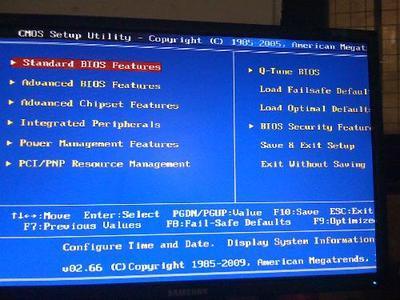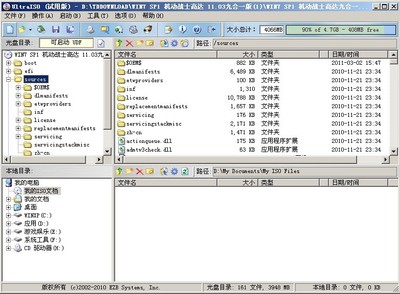重装系统是解决电脑系统故障的万能方法,据说计算机系的男生帮女生修电脑时都随身带着系统盘以备万全,下面是重装windows系统的简易指南,步骤写得很详尽。前天我恰好也重装了xp系统,推荐使用windows xp sp3 官方的vol 版本,vista系统的重装方法应该和xp系统大致一样。本文主要介绍重装Windows XP系统时需要注意的一些问题和小技巧,主要目的是减少读者重装系统时造成的损失和缩短重装的时间和步骤。对于许多高手来说,里面的内容实在没什么技术含量,因此称为简易指南。
如何重装xp系统,怎么重装xp系统 1、
重装方法一:到你的电脑服务商那里让他们安装,去之前先打个电话,问问是否提供这项服务,是否需要付费。这个方法比较麻烦,也有些厂商可能不提供这样的服务,本文主要是讲如何自己动手的。所以请往下看
如何重装xp系统,怎么重装xp系统 2、
重装方法二:自己动手重装系统
重装前准备
如何重装xp系统,怎么重装xp系统 3、
第一步:备份私人的数据
对于许多粗心大意的人来讲,重装系统不啻于一场灾难,因为重装时大多要格式化系统盘,许多宝贵的资料从此永远消失,让人心痛不已。下面为大家列上一个我个人认为需要注意的内容清单。
如何重装xp系统,怎么重装xp系统 4、
重装系统一定要备份的数据:
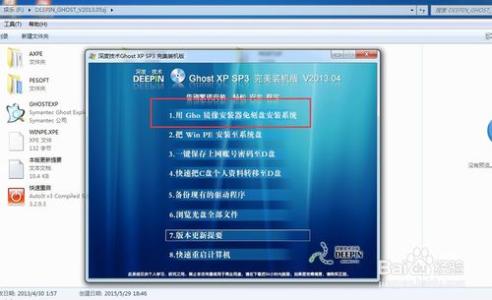
1,个人重要的数据:工作文档、数据,个人的文档、照片、视频等等;
2,备份firefox书签maxthon、IE收藏夹;
3,备份桌面的内容;
4,音乐或影视播放列表:如iTunes音乐库等;
5,日程表备份;
如何重装xp系统,怎么重装xp系统 5、
Update:6,网上银行(支付宝也有)的数字证书。(感谢M.)
相对于一般的书籍、电影、音乐来讲,以上的内容都属于你的专有内容,一旦丢失就无法再次从互联网上找回。因此这是重装系统前一定要备份好的。我个人的建议是,至少要把硬盘分成两个区,第一个分区装操作系统,一切私人数据都要放在第二个分区上,重装系统的时候只要格式化系统分区就可以了。这是最根本的避免私人数据在重装系统时丢失的办法。即便如此,2-5条也是要在重装前注意备份的内容。
如何重装xp系统,怎么重装xp系统 6、
第二步:准备好驱动程序和常用软件
因为许多品牌机的功能需要驱动程序才能运作良好,因此,准备驱动程序是很必要的步骤,否则很可能重装系统后你会面对一台既不能上网、显示器也不正常的机器,给你下一步的操作带来极大的麻烦。对于大多数的品牌机来说,该品牌的官方网站都提供驱动程序的下载。另外也可以使用windows优化大师 的驱动智能备份功能备份你的驱动,待重装系统之后恢复你备份的驱动程序即可。(如果你是从Vista转到XP可能这个方式不能完全有效,因此最好还是到官方网站再下载一份)
如何重装xp系统,怎么重装xp系统 7、
另外准备好常用软件也是很重要的一步,至少要保留你现在使用的软件清单,以便在重装后不必绞尽脑汁的回想当初你用的软件都叫什么名字。这里推荐迅雷推出的迅雷软件助手 ,它可以帮你在线备份机器上的软件列表,等重装系统以后自动下载安装(有部分软件可能不会识别,因此还需要自己检查一下有没有漏掉的)*注1。
这里需要提醒读者注意的是,如果你使用了以上提到的软件备份了你的驱动和程序,不要忘了把这两个软件的安装文件保存一份。
如何重装xp系统,怎么重装xp系统 8、
第三步:准备好Windows安装光盘和序列号
特别需要注意的就是,很多人的安装序列号可能是电子文档,如果你没有记得把它抄下来的话,在重装的时候就只能叹息了。
重装中的注意事项:
1,把硬盘至少划分成两个分区。第一个用来装操作系统,第二个以后用来装程序和个人数据。
2,把原来的系统盘格式化,因为windows在使用中会产生大量的垃圾文件,如果不格式化还会继续影响新操作系统的速度。当然,在做这步之前,一定要确认你已经把应该备份的数据都备份好了。
如何重装xp系统,怎么重装xp系统 9、
重装后的操作:
第一步:安装驱动程序
按照准备中的步骤,你应该已经把驱动程序都备份好了,这里只要重新安装或恢复就可以了。
第二步:安装操作系统补丁
因为windows总是会有大量的系统漏洞,所以如果你不赶快把他们堵上的话可能很快就会受到病毒的骚扰了。补漏洞可以用windows自带的update功能也可以用迅雷软件助手或安全卫士360的漏洞修复功能,后两者的好处就是下载补丁的速度可能快一点。
第三部:安装常用软件
如果你是保存的安装程序,请自行安装。如果是用迅雷软件助手备份的软件列表,需要确认你已经联网,然后到”软件备份“功能里恢复即可。
重装后让你一劳永逸的办法:
因为windows本身不稳定和爱产生垃圾文件的问题,你在不久的将来可能还会重装系统。
因此在完成以上几步之后可以用Ghost软件*注2备份你的系统,以后再重装的时候只需要十几分钟就可以搞定了。因为ghost软件的复杂性,不熟悉的朋友可以使用经过定制的一键Ghost 。
在备份系统前,为了节省空间,需要注意的是:
1,在开始Ghost之前请让系统的基本功能尽量晚完备:比如请把驱动安装好、补丁打好、常用软件装好。
2,尽量让你的系统盘除了以上的东西之外不再有其他东西。比如windows自带的系统还原会占用很大的空间,可以先把这个功能关掉。再用一些清理垃圾文件的程序把系统盘清理一下。
好,现在开始Ghost你的系统,完成以后。每当你看眼前的windows不爽时,只需要开启ghost点一下还原,十几分钟后,一个神清气爽的操作系统又会回到你的面前了。(注意:还原之前依然要按照”重装前准备“备份好你的私人数据)
 爱华网
爱华网